iPhoneやAndroidなどのスマートフォンやタブレットだけでなくパソコンからも利用できる18禁のマッチングサイトのPCMAXでパスワード(暗証番号)を変更する方法についてです。
PCMAXは登録しているメールアドレスや電話番号と、パスワード(暗証番号)を用いてログインします。
つまり普段使っているメールアドレスや電話番号をログイン用に使う場合、それらを知っている友人・知人に暗証番号まで知られてしまった場合には彼らがあなたのPCMAXアカウントにログインできてしまいます。
なので普段の携帯電話のロック解除番号と同じにしていたりする場合には、彼女にロックを解除された上にPCMAXにまでログインされていろいろマズい証拠を掘り起こされてしまう、なんてことになってしまうので定期的に暗証番号を変更することは大切です。
注:この記事はiPhone5sブラウザ版を元に執筆していますので、画面などは他の機種やアプリの場合と異なることがあります。
暗証番号の変更に関する注意点
PCMAXの暗証番号変更は、ログインさえしていれば今設定している暗証番号を入力することなく変更できます。
なのでログインをした状態のままだけど、実はログイン用の暗証番号を忘れてしまっている、なんて場合でも変更することで次からもログインできるようにすることができます。
また暗証「番号」という名前ですが、半角英数字であればOKなので、アルファベットの利用も可能です。英字と数字を混ぜた方がセキュリティは上がるので、入力がめんどくさくなければそちらがおススメです。
暗証番号を変更する手順
それでは具体的な暗証番号の変更手順についてです。
トップページで「○○(ニックネーム)」と書かれたホームボタンをタップする
まずはPCMAXのトップページを表示して「○○(ニックネーム)」「メッセージ」「リスト一覧」「ゲーム」・・・・と並んでいるところから「○○(ニックネーム)」をタップします。
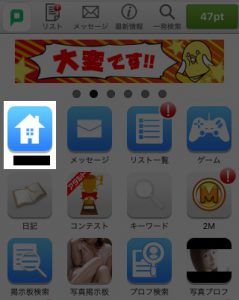
「各種設定に移動」をタップする
「プロフィールを編集」「裏プロフを編集」「100の質問を編集」「設定状況を確認」「アルバムを確認」「各種リストを確認」「あなたの閲覧履歴」「各種設定に移動」と並んでいるところから「各種設定に移動」をタップします。
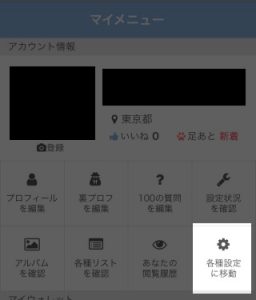
「ログイン設定」をタップする
各種設定の項目に「プロフィール/基本情報変更」「通知メール設定」「ログイン設定」「ソーシャルログイン設定」「クレジットカード設定」「ポイント購入履歴」と並んでいるところから「ログイン設定」をタップします。
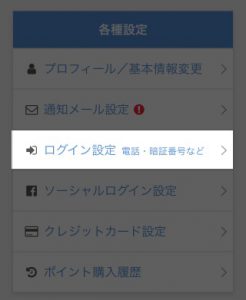
「暗証番号の変更」をタップする
「メールアドレス設定」「電話番号設定」「暗証番号の変更」「ブックマークをする」と並んでいるところから「暗証番号の変更」をタップします。
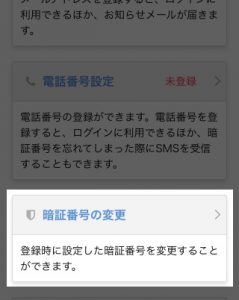
新しく設定する暗証番号を入力して「設定」をタップする
新しく設定したい暗証番号を、上の枠と下の枠の計二か所に全く同じものを入力して「設定」ボタンをタップします。
暗証「番号」という名前ですがアルファベットが入っても大丈夫です。
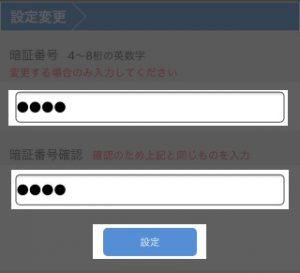
以上で暗証番号の変更が完了しました。
パスワードを忘れてログインできない場合
上記の方法はあくまでログインした状態で暗証番号を変更する方法ですが、もし暗証番号をログアウトの状態で忘れてしまってログインできない場合は上記の方法は使えません。
その場合はログイン画面の下側にある「暗証番号をお忘れの方」のリンクから問い合わせる必要があります。
関連ページ:PCMAXのやり方・使い方































